Cómo conectarse a Internet mediante el uso del Asistente integrado de Windows para PPPoE con un modem en modo bridge
Este artículo se aplica a:
Aquí tenemos Windows XP como ejemplo, y por favor, asegúrese de que su adaptador Ethernet está funcionando bien.
En Windows Vista, el procedimiento es muy similar:
Menú Inicio-Panel de control, redes y recursos compartidos a la instalación de una conexión de conexión a Internet banda ancha, (PPPoE)-Nombre de Usuario y Contraseña en Finalizar.
Nota: El módem/router ADSL debe ser configurado para trabajar en el módem puente con el fin de utilizar el Asistente para conexión nueva para configurar la conexión a Internet.
Paso 1 En la barra de tareas de Windows, haga clic en Inicio-> Panel de control, a continuación, seleccione y haga doble clic en Conexiones de red.
Paso 2 Seleccione Creak una nueva conexión. El Asistente para nueva conexión aparecerá luego en Siguiente.

Paso 3 En la página Tipo de red de conexión, seleccione Conectarse a Internet y luego en Siguiente.
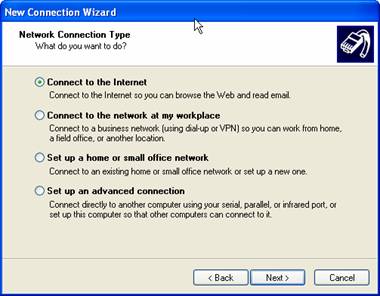
Paso 4 En la página Preparación, elija Establecer mi conexión manualmente y luego en Siguiente.

Paso 5 En la página de conexión a Internet, seleccione Conectar con una conexión de banda ancha que necesita un nombre de usuario y contraseña a continuación, en Siguiente.

Paso 6 En la página Nombre de conexión, nombre de proveedor de Internet es lo que si te gusta, y luego en Siguiente.
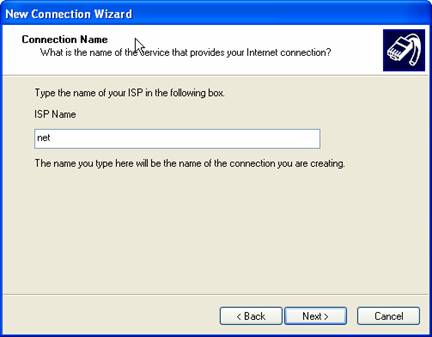
Paso 7, En la página de información de cuenta de Internet ingrese el nombre de usuario y contraseña proporcionada por su proveedor de Internet si usted ha solicitado un servicio de banda ancha, a continuación, en Siguiente.
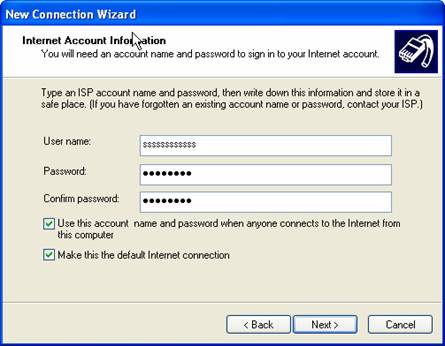
Paso 8 Ok, lo que se necesita para acceder a la Internet se ha configurado. Si desea conectarse a Internet rápidamente cada vez, seleccione Agregar un acceso directo a esta conexión en mi escritorio. A continuación, haga clic en Finalizar, se guardará la configuración de forma automática.
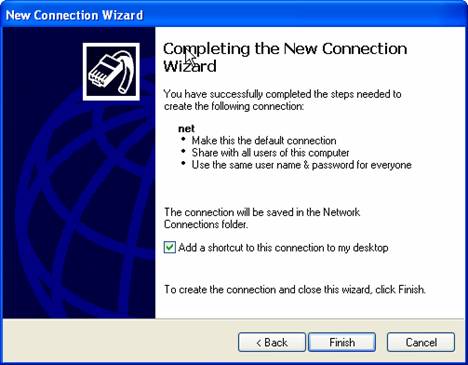
Paso 9 Después de guardar la configuración, la conexión a Internet aparecerá. Verifique el nombre de usuario y contraseña, si están en lo correcto, haga clic en Conectar a continuación, tendrá acceso a la Internet.

Artículos relacionados:
Cómo instalar Router TP-Link ADSL para trabajar en modo Puente?
¿Es útil esta pregunta frecuente?
Sus comentarios nos ayudan a mejorar este sitio.